Es gibt verschiedene Videoformate, die Sie auf verschiedenen Plattformen finden können.
Es kann jedoch schwierig sein, unter der überwältigenden Anzahl von Videoformaten die richtige Wahl zu treffen, um ein Video in erstklassiger Qualität anzusehen. In diesem Artikel erfahren Sie mehr über das FLV-Dateiformat und wie Sie es ganz einfach öffnen können.
Neben einer Beschreibung des FLV-Dateiformats gehen wir auch auf einige Methoden ein, mit denen Sie dieses Dateiformat mithilfe leistungsstarker Tools in ein anderes Format konvertieren können.
Teil 1: Was Sie über das FLV-Dateiformat wissen sollten
Das FLV-Dateiformat wurde von Adobe Systems entwickelt, um Online-Videos von YouTube, Vevo und anderen Plattformen zu streamen.
Sie können FLV-Videos über den Adobe Flash Player oder über Software von Drittanbietern ansehen. Viele Programme, die nicht von Adobe stammen, sind ebenfalls mit FLV-Dateien kompatibel, da sie Open-Source sind und Sie damit problemlos Fernsehsendungen und Videos ansehen können.
Der Hauptzweck von FLV-Videos bestand darin, den Benutzern Unterstützung bei der Bearbeitung von Videodateien in Adobe-Programmen zu bieten. Außerdem wurde dieses Dateiformat aufgrund seiner Metadatenpakete und der guten Videoqualität anerkannt.
Teil 2: Anleitung zum Öffnen eines FLV-Dateiformats
Wissen Sie, wie man FLV-Dateien öffnet? In diesem Teil geben wir Ihnen eine Kurzanleitung zum Öffnen von FLV-Dateien mit dem VLC Media Player. Der VLC Media Player hat die großartige Fähigkeit, jede Art von Videodatei in der bestmöglichen Auflösung abzuspielen. Sie müssen keine Kosten bezahlen oder einen Tarif abschließen, um diesen Mediaplayer zu nutzen, da es sich um ein unbefristetes Programm handelt.
Außerdem lässt sich das FLC-Dateiformat nicht mit dem QuickTime Player für Mac-Benutzer abspielen; der VLC Media Player ist jedoch mit allen Plattformen kompatibel. Mit dem VLC Media Player können Sie FLV-Videos sowohl auf Windows- als auch auf Mac-Plattformen problemlos abspielen. Um FLV-Dateien mit einem VLC Media Player zu öffnen, führen Sie bitte die folgenden einfachen und schnellen Schritte aus:
Schritt 1: Starten Sie zunächst den VLC Media Player auf Ihrem System und klicken Sie, um dessen Oberfläche zu öffnen. Suchen Sie nun die Registerkarte "Medien" im oberen Menü und klicken Sie auf die Option "Datei öffnen".
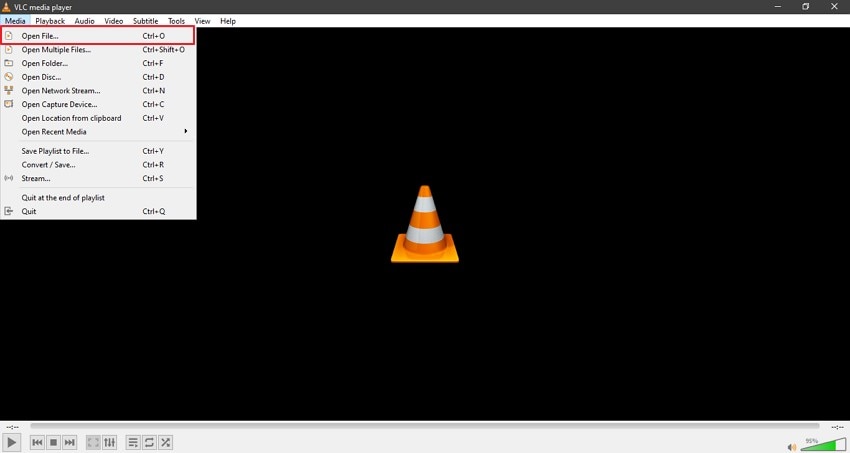
Schritt 2: Suchen Sie unter der Option "Datei öffnen" das abzuspielende FLV-Video von Ihrem Computer und tippen Sie auf die Schaltfläche "Öffnen". Danach können Sie FLV-Videos ganz einfach mit Ihrem VLC Media Player ansehen.
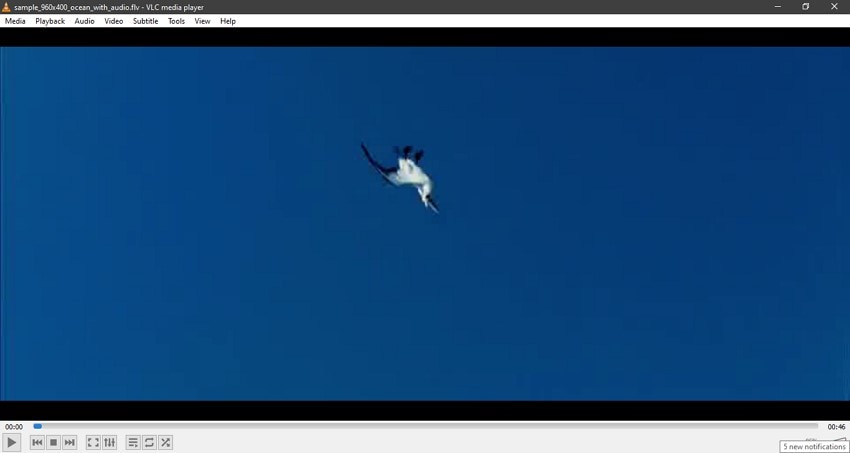
Teil 3: Warum hat Adobe seine Unterstützung für das FLV-Dateiformat zurückgezogen?
Das FLV-Dateiformat wurde in den späten 90er Jahren bekannt und schon bald nutzten viele Plattformen dieses Format für das Streaming von Videos wie YouTube, einschließlich Facebook und anderer Webseiten.
Es wurde jedoch durch das HTML5-Format ersetzt und schließlich haben viele Plattformen, darunter auch Adobe, den Flash Player abgeschafft, was den Niedergang des FLV-Formats zur Folge hatte.
Der Hauptgrund für die Eliminierung von Flash-Dateien war das Sicherheitsrisiko, da Hacker die Daten aus solchen Dateien leicht stehlen konnten.
Mit der Einführung des HTML5-Formats haben Online-Webseiten und -Plattformen viele Vorteile davon. So funktioniert HTML5 beispielsweise problemlos in jedem Browser und erfordert keine externen Plugins. Außerdem bietet es eine hohe Sicherheit und im Gegensatz zum FLV-Format eine gute Verarbeitungsgeschwindigkeit.
Ein weiterer wichtiger Grund, der als Katalysator für den Flash Player wirkte, war die Erfindung des ersten iPhones im Jahr 2007. Apple hat von Anfang an keine Kompatibilität mit dem Flash Player gezeigt, was viele Plattformen dazu veranlasst hat, das FLV-Dateiformat zu verwerfen.
Hier finden Sie einige historische Details zu den berühmten Plattformen, die Flash-Inhalte ablehnen:
- 2011: In diesem Jahr begann Adobe, das HTML5-Format für mobile Geräte in den Vordergrund zu stellen.
- 2015: Da der Flash-Player eine größere Menge an Akku verbraucht, beschloss Chrome, die Flash-Inhalte einzustellen, um mehr Strom für Laptops und andere Geräte zu sparen.
- 2017: Auch Facebook hat sich in diesem Jahr für HTML5 für seine Spieleinhalte entschieden.
- 2019: Firefox hat auch damit begonnen, Flash aufzugeben, was einen großen Verlust für die FLV-Dateien bedeutet.
- 2020: Microsoft hat zunächst versucht, Flash-Inhalte ausführen zu lassen, hat aber schließlich Flash-Inhalte aus dem Internet Explorer und dem Edge entfernt. Außerdem zog Adobe schließlich seine Unterstützung für den Flash Player zurück und löschte am 31. Dezember 2020 alle damit verbundenen Inhalte von seiner Webseite.
Teil 4: 2 Methoden zum effektiven Konvertieren Ihres FLV-Dateiformats
In diesem Abschnitt lernen Sie Online- und Offline-Methoden kennen, mit denen Sie das FLV-Dateiformat schnell in andere Formate konvertieren können.
Methode 1: Online-Convert
Dieses Online-Tool wird meist zum Konvertieren mehrerer Dateiformate in andere Quellformate verwendet, wobei die gute Originalqualität erhalten bleibt. Mit dieser Plattform können Sie das FLV-Dateiformat in 3GP, MP4, AVI, MKV, MOV und andere konvertieren.
Es fungiert als praktisches Tool, weil die Benutzer damit sofort ihre Ausgabeergebnisse in hoher Auflösung erhalten können. Hier finden Sie einige grundlegende Hinweise zur Verwendung von Online-Convert für die Konvertierung von FLV-Dateien:
Schritt 1: Gehen Sie zunächst auf die Webseite von Online-Convert und öffnen Sie den Video Converter. Wählen Sie nun das Quellformat wie z.B. MP4 aus den angegebenen Optionen für die Konvertierung.
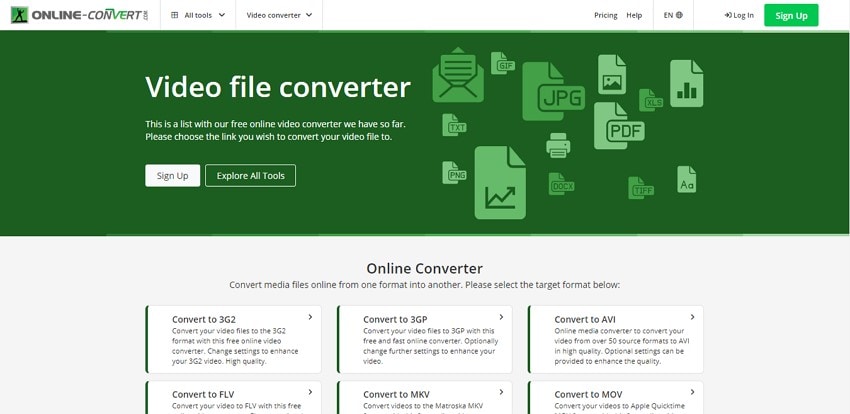
Schritt 2: Tippen Sie nun auf die Schaltfläche "Datei auswählen" und suchen Sie das FLV-Video von Ihrem Computer, das Sie konvertieren möchten. Sie können auch die optionalen Einstellungen für Ihr Video anpassen, z.B. Voreinstellung, Seitenverhältnis und Dateigröße, die Sie unten finden. Klicken Sie anschließend auf die "Start" Schaltfläche und warten Sie, bis der Vorgang abgeschlossen ist. Jetzt können Sie die konvertierte Datei auf Ihrem PC speichern.
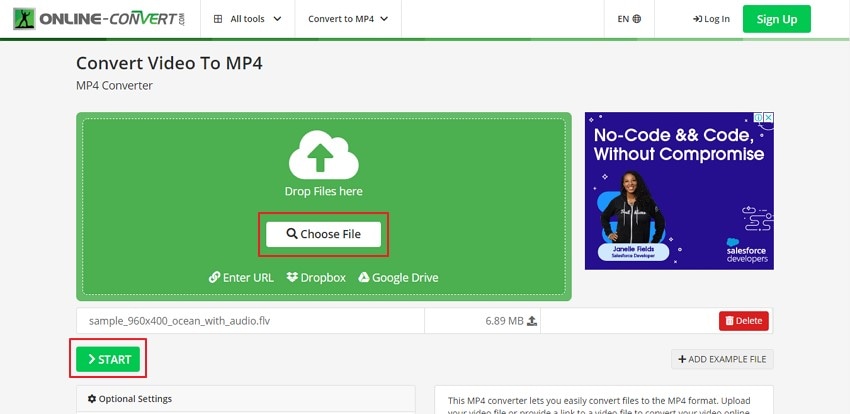
Methode 2: Wondershare UniConverter
Möchten Sie ein ultimatives Tool für die Konvertierung von Videos? Der Wondershare UniConverter verfügt über mehrere Optionen, die dem Benutzer helfen, die gewünschten Ergebnisse innerhalb von Sekunden zu erzielen. Mit diesem Offline Tool benötigen Sie keine Internetverbindung und können trotzdem sofortige Ergebnisse beim Konvertieren mehrerer Videodateien erzielen.
Die ansprechende und einfach zu bedienende Oberfläche des UniConverters hilft bei der Verbesserung der Videoqualität durch seine Funktionen, so dass die Benutzer nach der Konvertierung von Videodateien maximale Vorteile erzielen können. Dieses Tool unterstützt jedes Videodateiformat und schränkt den Benutzer nicht durch Einschränkungen wie Dateigröße oder Qualität ein. Außerdem können Sie deren Richtlinien und Anweisungen lesen, um Videos in andere Quellformate zu konvertieren.
Um Ihnen die Arbeit zu erleichtern, haben wir einfache Schritte zum Konvertieren von FLV-Dateien mit dem Wondershare UniConverter aufgelistet:
Schritt 1: Converter auswählen
Starten Sie das Tool des UniConverters auf Ihrem System und öffnen Sie dessen Startseite. Wählen Sie die Registerkarte "Converter" aus den angegebenen Optionen, um fortzufahren.
![]()
Schritt 2: FLV-Datei hinzufügen
Laden Sie die FLV-Datei hoch, indem Sie auf die Option "Dateien hinzufügen" klicken und die Datei von Ihrem Desktop suchen. Wählen Sie nach dem Hochladen die Registerkarte "Ausgabeformat" und gehen Sie auf die Registerkarte "Video". Wählen Sie dort ein beliebiges Quellformat aus, um es zu konvertieren.
![]()
Schritt 3: Klicken Sie zum Konvertieren
Nachdem Sie die Einstellungen vorgenommen haben, klicken Sie auf "Hochgeschwindigkeitskonvertierung" und gehen Sie zur Option "Speicherort der Datei". Mit dieser Option bestimmen Sie den Speicherort der konvertierten Datei. Klicken Sie nun auf die "Konvertieren" Schaltfläche und der Vorgang beginnt. Sobald der Vorgang abgeschlossen ist, erhalten Sie eine Erfolgsmeldung auf Ihrem Bildschirm. Danach können Sie die konvertierte Datei auf der Registerkarte "Fertig" ansehen.
![]()
Teil 5: FAQs
1. Was müssen Sie über Flash wissen?
Flash ist gemeinhin als Adobe-Produkt bekannt und erfreut sich auf Webseiten wie YouTube und Facebook großer Beliebtheit. Ursprünglich wurde Flash zur Erstellung von Animationen verwendet und ermöglichte es den Benutzern, die fortschrittlichen Tools zur Erstellung von Videos zu nutzen. Außerdem mussten die Benutzer von Flash zusätzliche Plugins verwenden, um reibungslos surfen zu können. Daher wurden Flash-Videos von Entwicklern und Fachleuten für zahlreiche Zwecke verwendet und erstellt.
2. Gibt es außer FLV noch andere Flash-Dateiformate?
Ja, neben dem FLV-Dateiformat gab es auch andere Flash-Dateien wie F4V und SWF. F4V war ähnlich wie die FLV-Datei. Das SWF-Format wurde speziell für den "Shockwave File"-Player entwickelt und wurde für animierte Grafiken verwendet.
3. Was waren die Nachteile der Verwendung von Flash?
Der größte Nachteil von Flash waren die Sicherheitsprobleme, mit denen viele Benutzer und Online-Plattformen zu kämpfen hatten. Unternehmen wie Apple und Linux unterstützten Flash nicht, da es eine hohe CPU-Auslastung erforderte. Außerdem mussten die Benutzer eine Alternative für die Wiedergabe von HD-Videos verwenden, da Flash nicht über fortschrittliche Codecs verfügte. Außerdem benötigt Flash das Adobe Flash Player Plugin, um zu funktionieren, was dazu führt, dass viele Browser Flash ablehnen.
Fazit
Das FLV-Dateiformat war eines der beliebtesten und meistgenutzten Videoformate, wurde aber schließlich aufgrund seiner internen Nachteile von allen großen Plattformen eingestellt. Wenn Sie noch FLV-Dateien haben, können Sie diese mit den in diesem Artikel beschriebenen authentischen Methoden konvertieren. Für sofortige und genaue Ergebnisse ist der UniConverter die beste Empfehlung.
* Einige der oben genannten Codec-Formate müssen möglicherweise vom System unterstützt werden.

